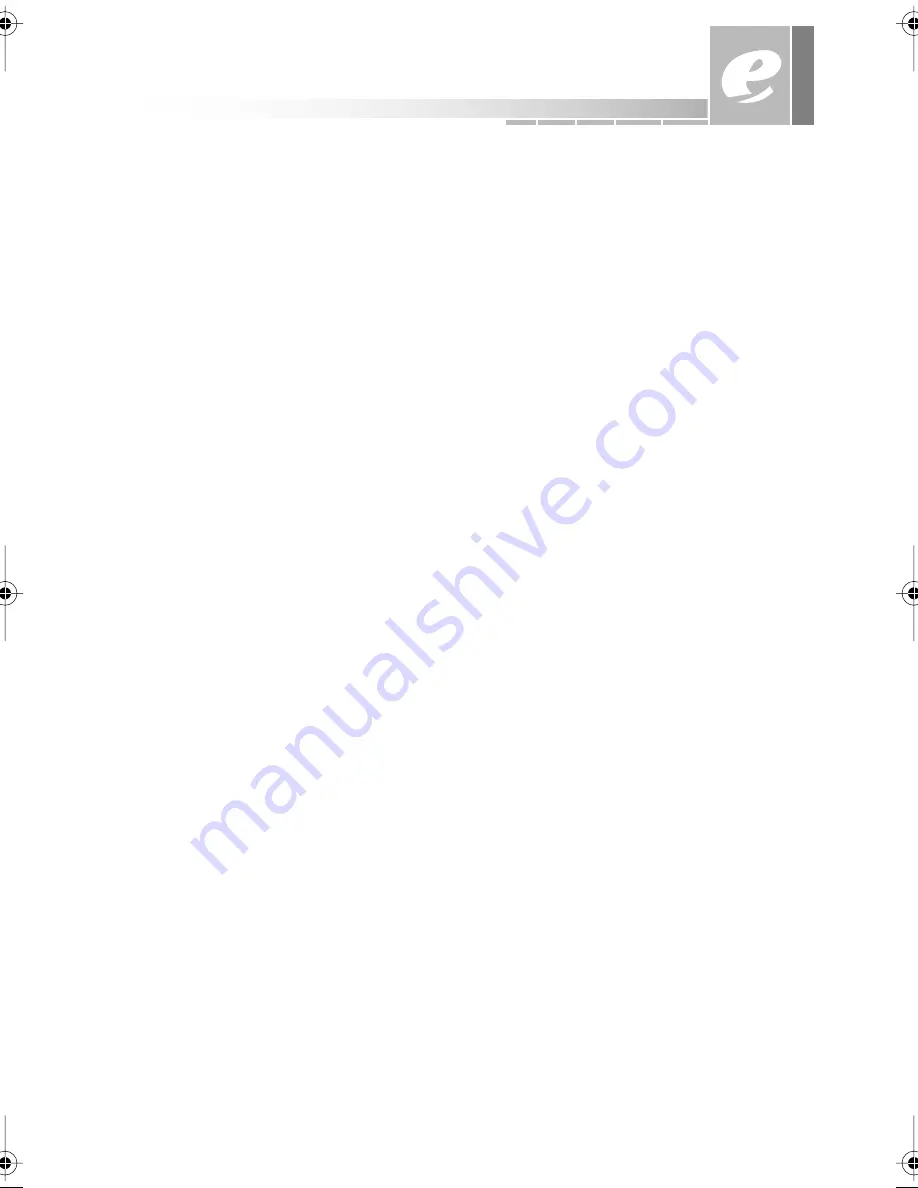
3
avant de commencer
merci d’avoir acheté notre ordinateur portatif !
Vous avez pris une excellente décision en choisissant eMachines. Nous sommes
convaincus que vous serez satisfait de la qualité, de la fiabilité et de la
performance exceptionnelles de votre nouvel ordinateur portatif. Chaque
ordinateur portatif a recours à une technologie moderne. Aussi a-t-il fait l’objet
d’un contrôle de la qualité rigoureux pour que vous ayez l’assurance d’être en
possession du meilleur produit possible.
Veuillez lire ce guide attentivement pour vous familiariser avec les services et le
soutien que nous offrons. Nous avons mis l’accent sur certaines directives liées à
l’entretien de base et à la sécurité pour vous aider à garder votre ordinateur
portatif en bon état de marche.
Chez eMachines, nous honorons le rapport qualité-prix que nous proposons à
nos clients : un service et un soutien de première classe, de la haute qualité et
des produits de marques à des prix abordables. S’il vous arrive de rencontrer un
problème, notre personnel sérieux et compétent d’Assistance au client vous
offrira un service rapide et prévenant.
Nous espérons sincèrement que vous éprouverez pendant de nombreuses
années à venir une très grande satisfaction et beaucoup de plaisir à vous servir
de votre nouvel ordinateur portatif eMachines.
Merci encore une fois de la part de tout le personnel de eMachines.
5000Series Notebook UG.book Page 3 Wednesday, March 31, 2004 7:53 AM





































